Události živého týmu: Zakázat anonymní dotazy

V současnosti není možné zakázat anonymní dotazy na živých událostech Microsoft Teams. I registrovaní uživatelé mohou posílat anonymní dotazy.
Pokud chcete v programu Poznámkový blok ++ zobrazit více dokumentů najednou, můžete otevřít druhé okno a rozdělit je na dlaždice. Případně můžete hlavní okno rozdělit na dvě podokna. Chcete-li tak učinit, klikněte pravým tlačítkem myši na otevřenou kartu a vyberte „Přesunout do jiného zobrazení“ nebo „Klonovat do jiného zobrazení“.
„Přesunout do jiného zobrazení“ otevře podokno, pokud ještě neexistuje, a přesuňte do něj kartu. „Klonovat do jiného zobrazení“ udělá totéž, ale otevře duplicitní kopii vybrané karty v podokně.
Klonovaná karta přenese všechny změny od posledního uložení a bude i nadále odpovídat budoucím změnám. Ve výchozím nastavení lze jakékoli přesunuté nebo klonované karty posouvat nezávisle. Je však možné synchronizovat rolování mezi dvěma otevřenými dokumenty. Vertikální i horizontální posouvání lze synchronizovat nezávisle nebo společně, i když horizontální posouvání je možné pouze v případě, že je zakázáno zalamování slov.
Chcete-li synchronizovat posouvání dvou dokumentů, klikněte na „Zobrazit“ v horní liště a poté klikněte na „Synchronizovat svislé posouvání“ a/nebo „Synchronizovat vodorovné posouvání“.
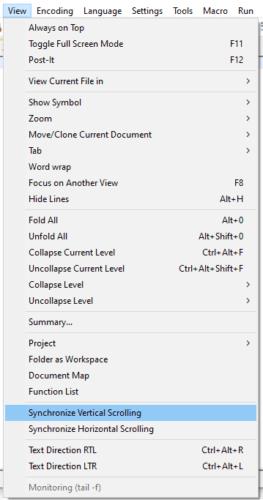
Klikněte na „Zobrazit“ v horní liště a poté klikněte na „Synchronizovat svislé posouvání“ a/nebo „Synchronizovat vodorovné posouvání“.
Případně můžete kliknout na čtrnáctou a patnáctou ikonu zprava v liště ikon. Mají malé visací zámky v ikoně a jsou označeny „Synchronise Vertical Scrolling“ a „Synchronise Horizontal Scrolling“.

Případně můžete kliknout na čtrnáctou a patnáctou ikonu zprava v liště ikon, na ty s malými visacími zámky.
Synchronizace posouvání dvou dokumentů může být efektivním způsobem, jak snadno zjistit změny mezi verzemi dokumentu.
Tip: Synchronizace posouvání klonovaného dokumentu je pravděpodobně k ničemu, protože stejnou část stejného dokumentu můžete vidět pouze dvakrát.
Obě synchronizace rolování fungují, pokud jsou podokna naskládána svisle nebo vodorovně.
V současnosti není možné zakázat anonymní dotazy na živých událostech Microsoft Teams. I registrovaní uživatelé mohou posílat anonymní dotazy.
Spotify může být nepříjemné, pokud se automaticky otevírá pokaždé, když zapnete počítač. Deaktivujte automatické spuštění pomocí těchto kroků.
Udržujte cache v prohlížeči Google Chrome vymazanou podle těchto kroků.
Máte nějaké soubory RAR, které chcete převést na soubory ZIP? Naučte se, jak převést soubor RAR do formátu ZIP.
V tomto tutoriálu vám ukážeme, jak změnit výchozí nastavení přiblížení v Adobe Reader.
Pro mnoho uživatelů aktualizace 24H2 narušuje auto HDR. Tento průvodce vysvětluje, jak můžete tento problém vyřešit.
Microsoft Teams aktuálně nativně nepodporuje přenos vašich schůzek a hovorů na vaši TV. Můžete však použít aplikaci pro zrcadlení obrazovky.
Ukážeme vám, jak změnit barvu zvýraznění textu a textových polí v Adobe Reader pomocí tohoto krokového tutoriálu.
Potřebujete naplánovat opakující se schůzky na MS Teams se stejnými členy týmu? Naučte se, jak nastavit opakující se schůzku v Teams.
Zde najdete podrobné pokyny, jak změnit User Agent String v prohlížeči Apple Safari pro MacOS.






